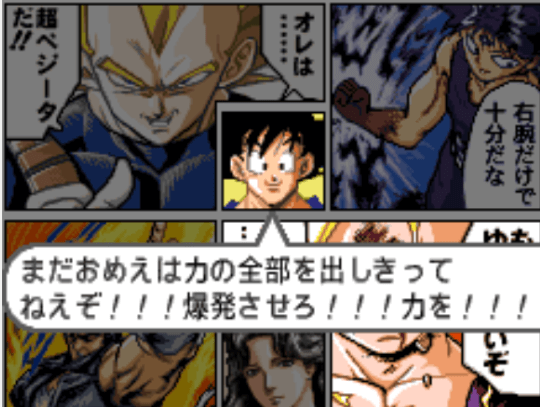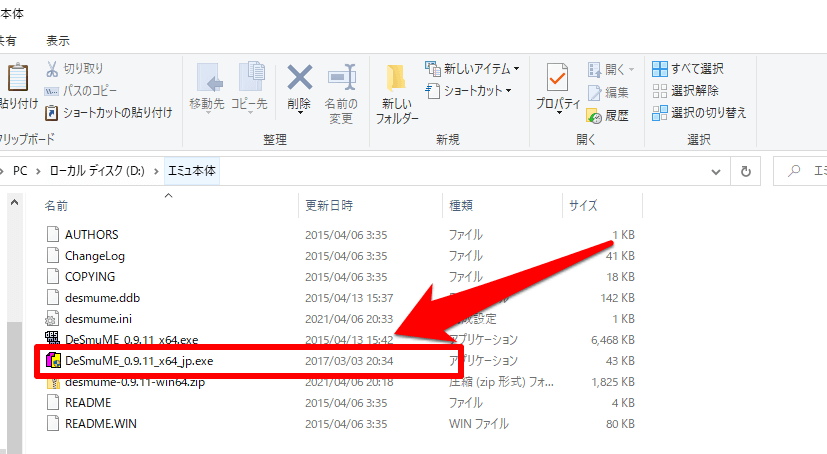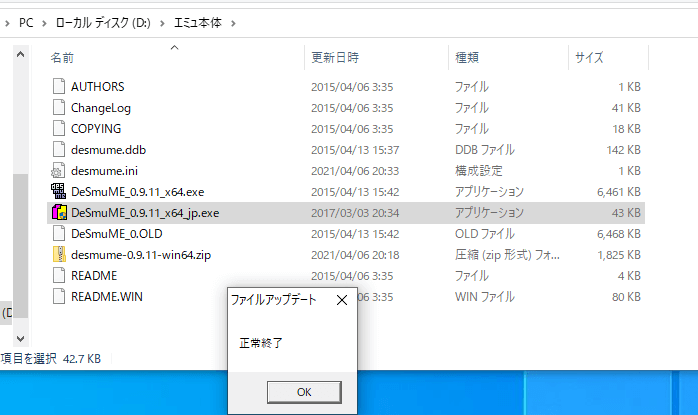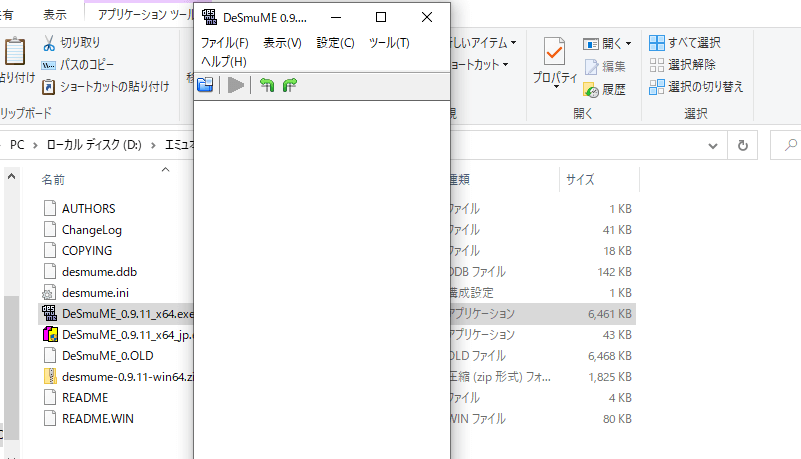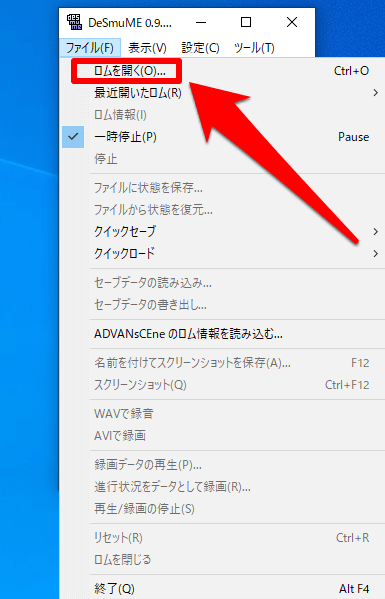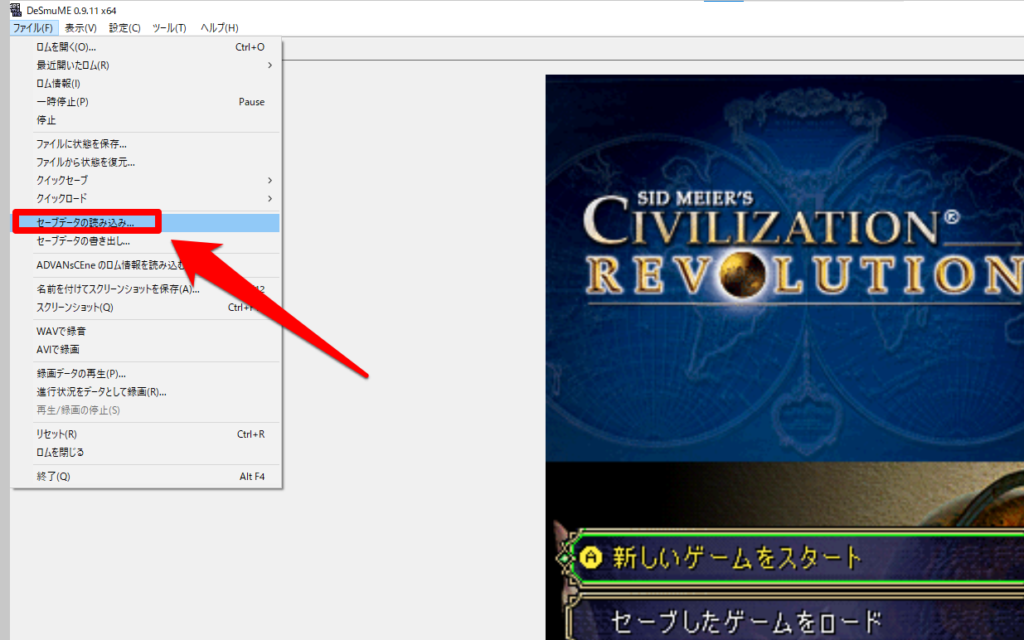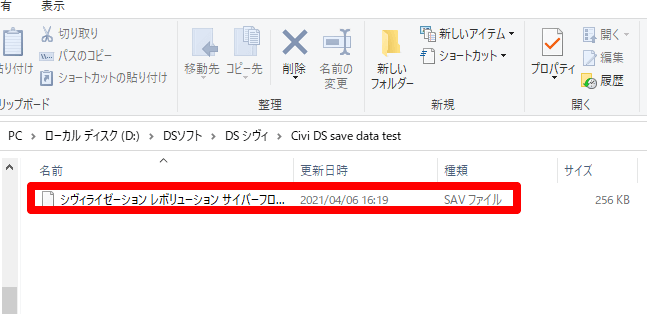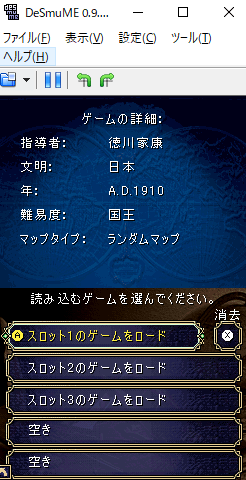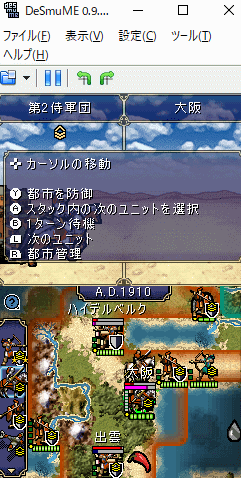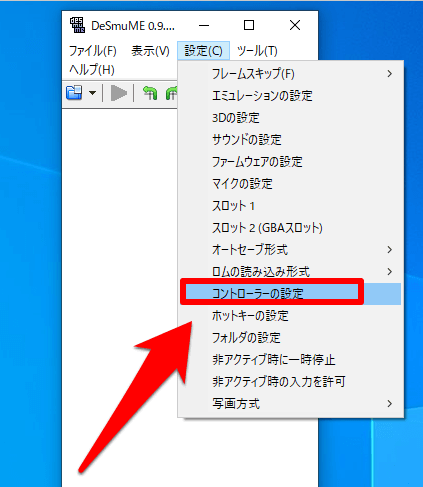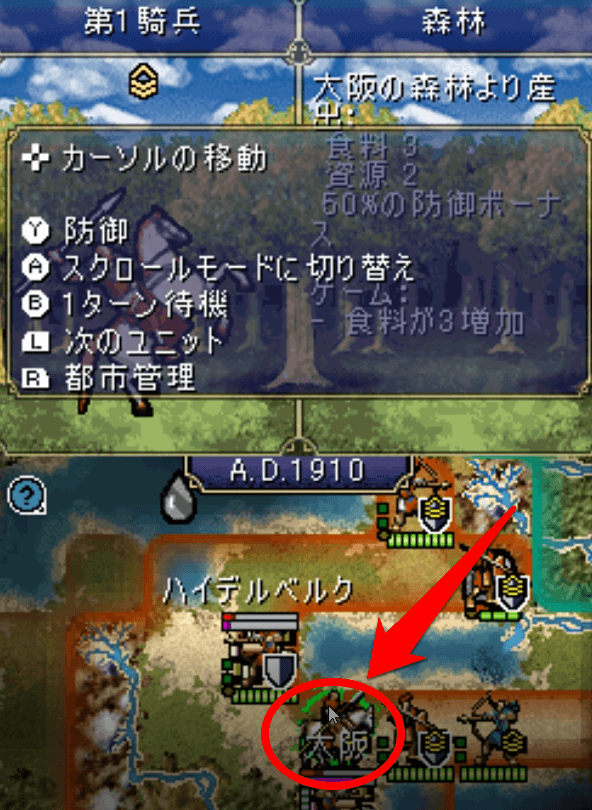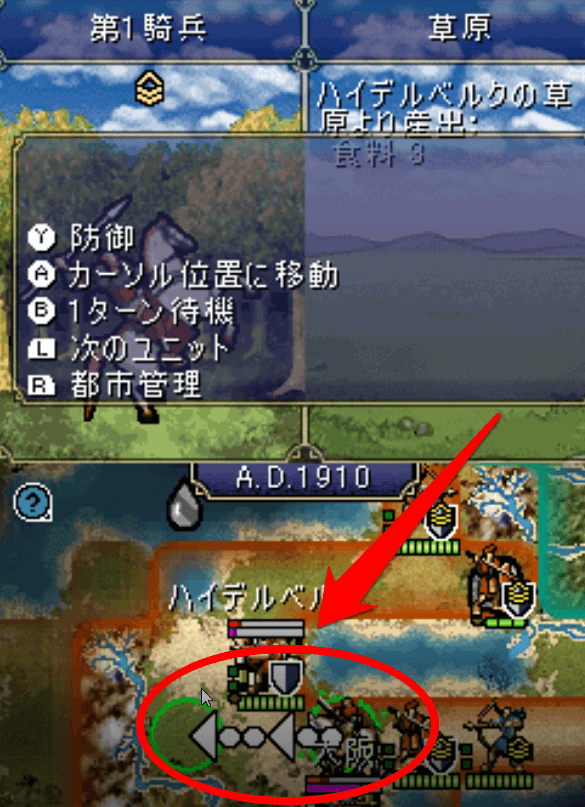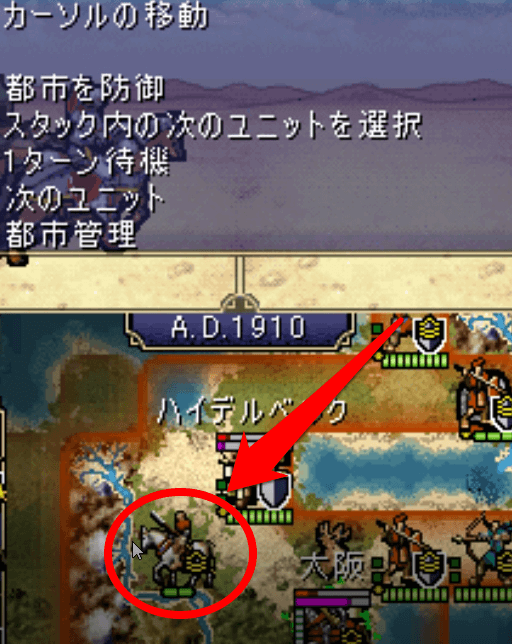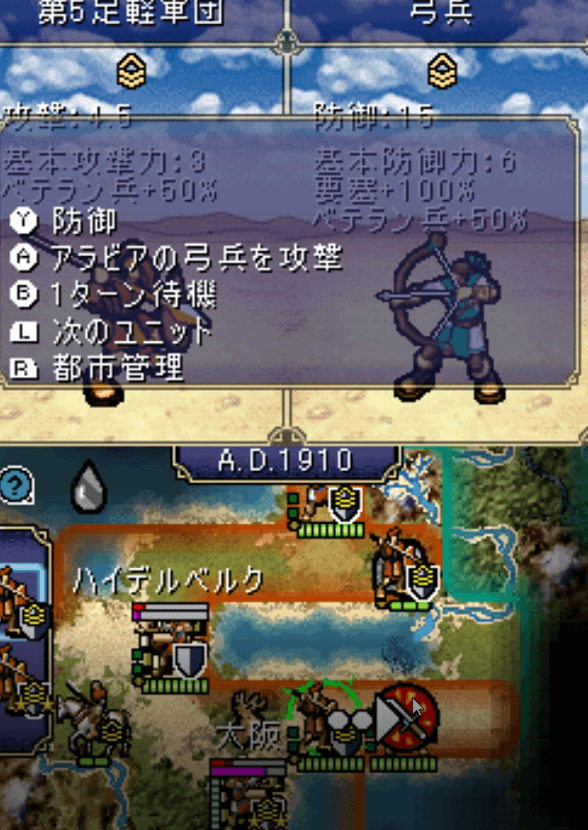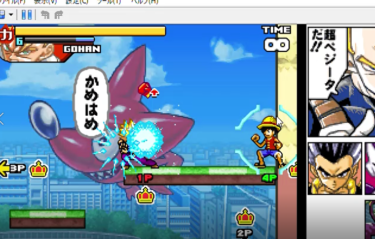ニンテンドーDSをエミュる!
前回
セーブデータ
バックアップツールを
用いて
ROMとセーブデータの
バックアップを
取ることが
できましたので
今回は
DSのエミュレーターを
導入してみたいと思います。
管理人が導入した
エミュレーターは
DeSmuMEというもので
最もポピュラーで
初めて使う人でも
扱いやすいとのことで
これを入れてみました。
<スポンサーリンク>
一番初めに
導入した
DeSmuMEのバージョンが
古かったため
公式サイトより
最新のバージョンを
ダウンロードしてきて
入れ直しました。
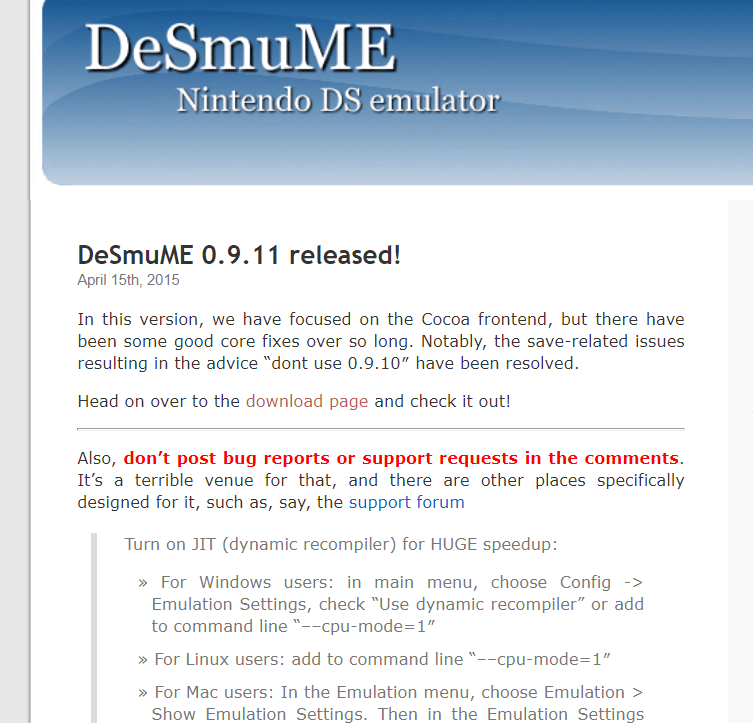
最新のバージョンは2021年4月の時点で0.9.11になります。
旧式の方だと
ConfigからLanguage→日本語 を選択で
エミュレーター本体を日本語化できていたのですが
この最新バージョンは
それができずorz
幸い日本語化パッチを
UPしてくださってる方がおられたので
感謝しつつ使わせていただきました。
導入方法も簡単で
エミュレーター本体の
DeSmuMEのexeファイルが
入っているところと同じところに
日本語化パッチのexeファイルを
置いて起動するだけで
日本語化してくれます。
これで、めでたく日本語でエミュレーターを使うことができるようになりました。
ゲームを遊ぶときは
ファイルからロムを開くを選択し
遊びたいソフトのROMを指定すれば
対象のゲームを起動することができます。
前回の記事にて
データバックアップツールSMS4を紹介しましたが
エスエムエス4を買って使ってみました! 全く 遊ばなくなって 久しい ニンテンドーDSを なんだか 急に遊びたい気分になり 押し入れの 奥深くで眠っている DSを探して 引[…]
その際に取ったセーブデータを
DeSmuMEで使うことができます。
ファイルよりセーブデータの読み込みを選択して
バックアップしておいたセーブデータを指定してやると・・・
ニンテンドーDS実機で遊んでいた時の
セーブデータが出現!
セーブデータは
ちゃんとロードされて
普通に遊べました。
コントローラーの設定は
メニューの設定から
コントローラーの設定を選択すれば
設定できるようになります。
管理人は
シミュレーションゲームをやる時は
キーボードで操作するように
設定しています。
こんな感じで
PCゲームみたいな操作感覚で
DSを遊べちゃいます。
出張仕事や
旅行などの出先で
遊ぶときに
重宝しそうです。
<スポンサーリンク>
アクション系統の
ゲームを遊ぶときは
PS2のコントローラーで
操作設定して
遊んでいます。
DeSmuMEは
DSのウリの一つであった
タッチペンの操作機能を
マウス操作ながらも
再現してくれているのも
非常に嬉しいところ!
その機能を試しに
シヴィライゼーションレボリューションで
実演してみます。
第1騎兵の部隊を
タッチペン機能で移動させます。
第1騎兵をマウスでクリックします。
移動させたい場所へマウスをドラッグしてやることで・・・
タッチペン機能を使って部隊を目的の場所へ移動させることができました。
それでは同じ要領で第5足軽軍団をクリックして
隣接する他文明の弓兵部隊を
テストで攻撃命令を出してみます。
ドラッグして弓兵部隊にマウスのポインターを
合わせてやります。
部隊がやられてしまいましたが
操作は無事に成功です。
タッチペン機能は
こんな感じで
マウスでの操作でとなりますが
やっぱり
操作してて楽しいですね!
DSに夢中になっていた
頃を思い出して
なんだか
懐かしくなりました。
<スポンサーリンク>
こんな感じで
昔懐かしの
ニンテンドーDSをパソコンで
気軽に楽しめちゃいます。
久しぶりに
DSを遊んでみませんか?
すごく楽しいですよ!
最後まで
見ていただき
ありがとうございました!
~完~